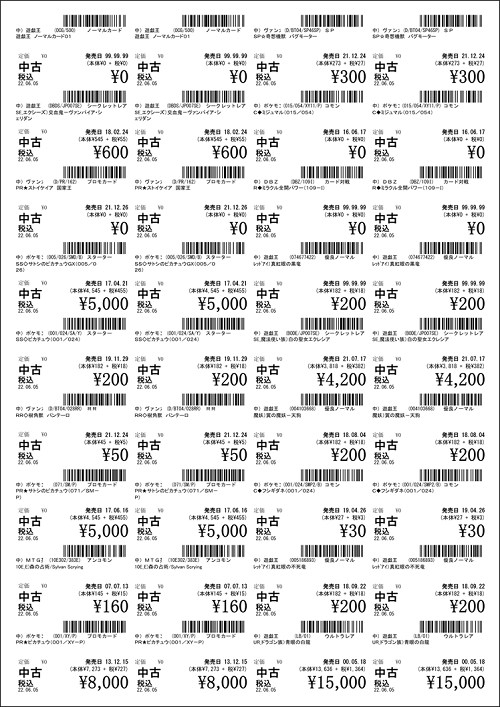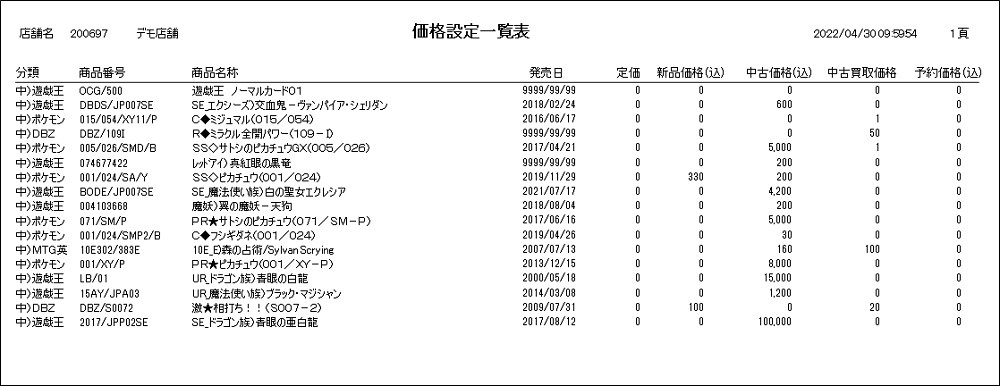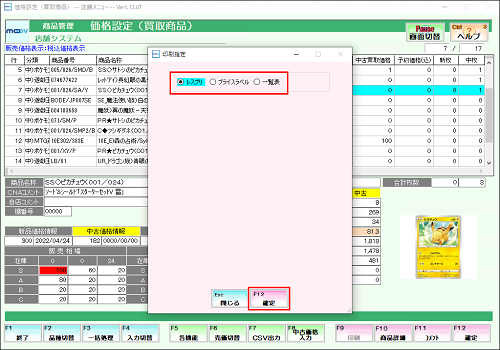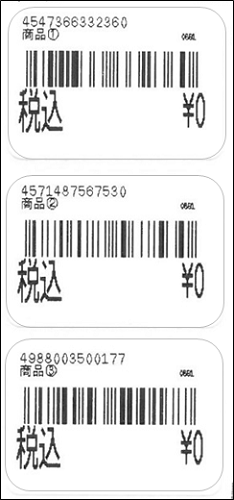プライスラベル印刷方法
このページでは、価格設定・プライスラベル印刷について案内します。
初めてラベル印刷する際は、先に各種設定を行う必要があります。
以下、3種類の設定を行ってください。設定手順については、こちら
① レスプリプリンタ接続設定
ラベルプリンタの接続有無や、デバイスを選択します。
ラベルプリンタを交換したり、USBケーブルを抜き差ししてプリンタ名称(デバイス名)が変更された場合は、再設定が必要です。
② バーコードラベル印字設定
ラベルの印字設定を行います。
①にてプリンタ名称を変更した場合は、②のプリンタ名称も変更する必要があります。
③ 分類マスタ保守 > プライスラベルID
分類毎に、②で設定した【用紙ID】を設定します。
プライスラベルが発行されないときは
原因はいくつか挙げられます。・プリンターの電源が入っていない 電源が入っているか確認してください。
・分類マスタにプライスラベルIDが設定されていない 対処方法はこちら
1
業務選択画面にて【商品管理業務】を選択し、【価格設定】タブ内の【価格設定】を選択します。
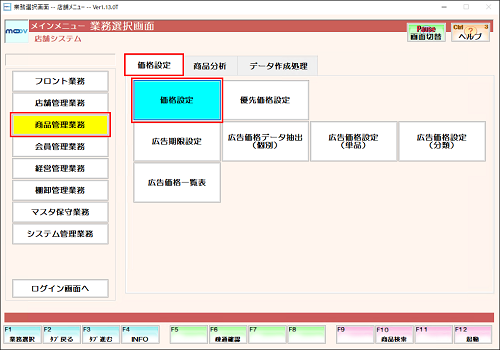
2
抽出項目を選択し、抽出したい条件を入力して、【F12:確定】を押下します。

各抽出項目の操作については、こちら
3
指定した商品が呼び出されますので、【F4:入力切替】を押下し、[新枚] or [中枚] にカーソルがある状態で、印刷枚数を入力します。
必要に応じて、金額変更を行なって下さい。
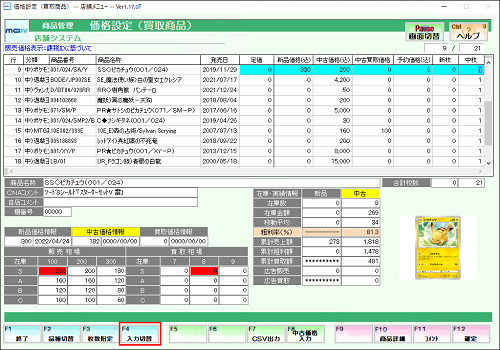
枚数指定について
【F3:枚数指定】を選択すると、[在庫数] or [一括指定] を選択することが出来ます。
① 在庫数
現在庫数が一括入力されます。
② 一括指定
指定した枚数が一括入力されます。
4
枚数入力が完了したら、【F4:入力切替】にて[価格]にカーソルがある状態にして、【F9:印刷】を押下します。
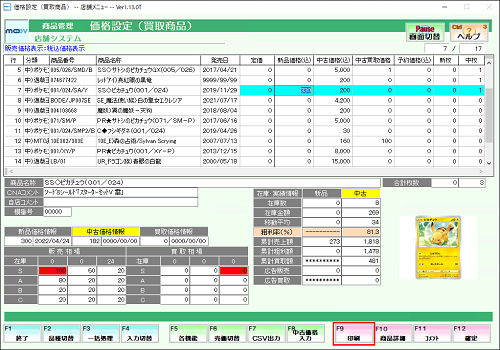
5
印刷指定を行い、【F12:確定】を押下します。